Hoe voeg je een camerawidget toe op een Samsung Galaxy

Met de One UI 6-update kunnen gebruikers camerawidgets toevoegen aan Samsung Galaxy-telefoons, die ze naar wens kunnen aanpassen.
De Windows Defender Antivirus van Windows 10 heeft een aantal uitstekende beveiligingsfuncties, waarvan sommige verkeerd worden begrepen. Twee ervan heten Cloud-geleverde bescherming en Automatische voorbeeldverzending , en ze werken samen. Met hun hulp krijgt u een efficiënte bescherming tegen onbekende bedreigingen die nog niet op andere computers zijn ontdekt. Als u overweegt ze uit te schakelen, of als u wilt weten wat ze doen om te beslissen of u ze ingeschakeld wilt houden, lees dan dit artikel:
Inhoud
OPMERKING: De functies die in dit artikel worden gedeeld, zijn voor het eerst geïntroduceerd in Windows 10 met Jubileumupdate . Er zijn echter enkele dingen veranderd met de laatste updates en we hebben het artikel dienovereenkomstig bijgewerkt.
Wat is door de cloud geleverde bescherming in Windows 10?
Volgens Microsoft "wordt ongeveer 96% van alle malwarebestanden die worden gedetecteerd en geblokkeerd door Windows Defender Antivirus slechts één keer op een enkele computer waargenomen, wat het polymorfe en gerichte karakter van moderne aanvallen en de gefragmenteerde staat van het bedreigingslandschap aantoont. malware op het eerste gezicht is een kritieke beschermingsmogelijkheid."
De door de cloud geleverde beveiligingsfunctie van Windows 10 stelt Windows Defender Antivirus in staat om de meeste nieuwe, nooit eerder vertoonde bedreigingen op het eerste gezicht te blokkeren. Wanneer Windows Defender Antivirus aanvullende informatie nodig heeft om de bedoeling van een verdacht bestand te verifiëren, stuurt het enkele metadata naar de cloudbeveiligingsservice die is gemaakt door Microsoft, die binnen milliseconden kan bepalen of het bestand veilig of kwaadaardig is.
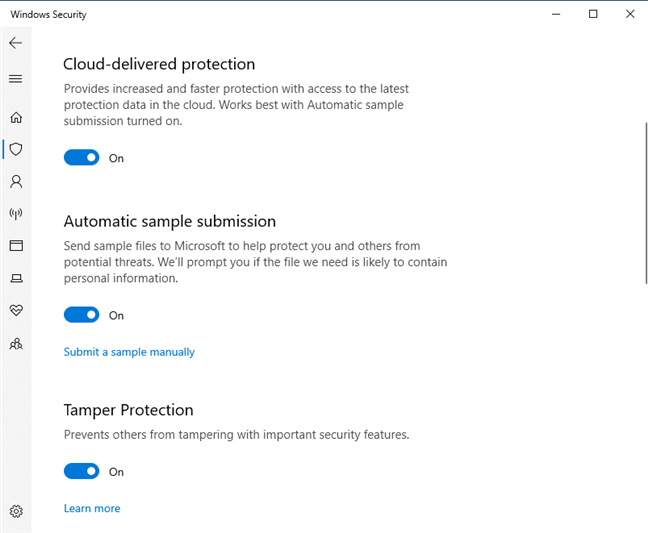
Door de cloud geleverde bescherming en automatische verzending van monsters
Wanneer de door de cloud geleverde beveiligingsservice van Windows Defender Antivirus geen sluitend oordeel kan vellen, kan deze het potentiële malwarevoorbeeld opvragen voor verdere inspectie. Als Automatische voorbeeldverzending is ingeschakeld, uploadt Windows Defender Antivirus de verdachte bestanden die het vindt naar de cloudbeveiligingsservice voor snelle analyse. In afwachting van een uitspraak houdt Windows Defender Antivirus deze bestanden vergrendeld, waardoor mogelijk kwaadaardig gedrag wordt voorkomen. De Windows Defender-antivirusonderneemt vervolgens actie op basis van de beslissing die is ontvangen van de door de cloud geleverde beveiligingsservice. Als de cloudbeveiligingsservice bijvoorbeeld vaststelt dat een bestand kwaadaardig is, blokkeert het de uitvoering van het bestand en biedt het onmiddellijke bescherming. Standaard is Windows Defender Antivirus ingesteld om tot 10 seconden te wachten om terug te horen van de cloudbeveiligingsservice voordat verdachte bestanden worden uitgevoerd.
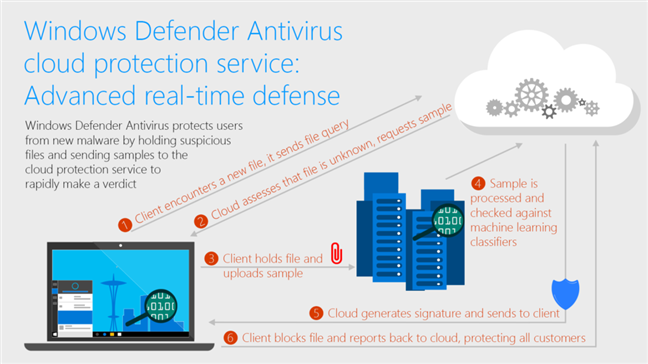
Bron: Microsoft - Hoe de door de cloud geleverde beveiligingsservice werkt
Daarom, als u wilt dat de door de cloud geleverde bescherming optimaal werkt, moet de functie voor het automatisch verzenden van voorbeelden van Windows Defender Antivirus ook worden ingeschakeld.
Als u meer informatie over dit onderwerp wilt weten, raden we u aan om Windows Defender Antivirus-cloudbeschermingsservice: geavanceerde realtime verdediging tegen nooit eerder vertoonde malware te lezen .
Stap 1. Open de Windows Security-app
Om de door de cloud geleverde bescherming en automatische voorbeeldverzendingsfuncties van Windows Defender Antivirus in of uit te schakelen , moet u eerst de Windows Security- app openen . Een eenvoudige manier om dat te doen, is door in het menu Start in de lijst met apps op de snelkoppeling Windows-beveiliging te klikken of erop te tikken.
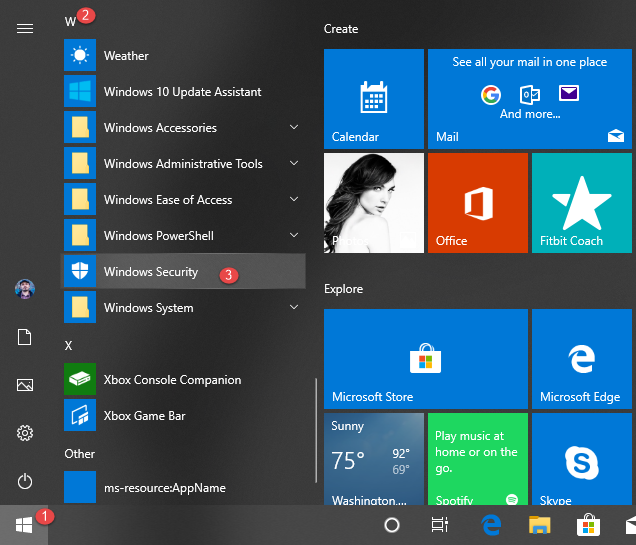
De snelkoppeling Windows-beveiliging in het menu Start
Stap 2. Open de instellingen voor bescherming tegen virussen en bedreigingen
Klik of tik in de Windows-beveiligingsapp op Virus- en bedreigingsbeveiliging .

De instellingen voor bescherming tegen virussen en bedreigingen
Scroll naar beneden totdat je de sectie vindt met de naam 'Instellingen voor virus- en bedreigingsbeveiliging'. Daarin zou je een link moeten zien met de naam 'Instellingen beheren'. Klik of tik erop.
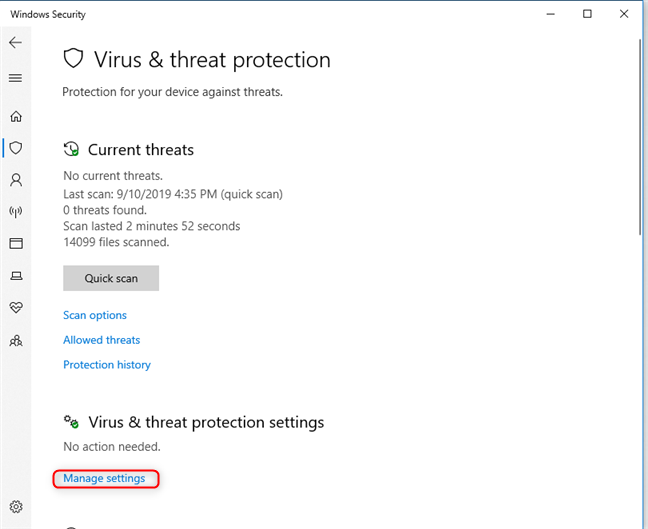
De koppeling Instellingen beheren vanuit Windows-beveiliging
Stap 3. Schakel door de cloud geleverde bescherming en automatische monsterverzending in of uit
In de lijst met ' Instellingen voor bescherming tegen virussen en bedreigingen ' vindt u verschillende schakelaars die u kunt gebruiken om de verschillende beveiligingsfuncties van Windows Defender Antivirus in en uit te schakelen .
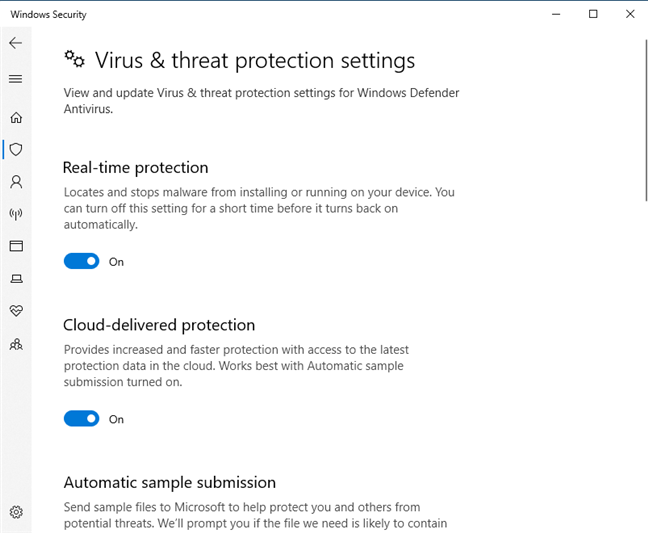
De schakelaars voor het in- en uitschakelen van Windows Defender Antivirus-functies
De "door de cloud geleverde bescherming" moet standaard zijn ingeschakeld omdat deze "verbeterde en snellere bescherming biedt met toegang tot de nieuwste beveiligingsgegevens in de cloud". Het stelt ook dat het "het beste werkt als Automatische voorbeeldverzending is ingeschakeld", die voorbeelden van verdachte bestanden naar Microsoft stuurt zonder dat u daarom wordt gevraagd. Als u niet wilt dat Windows Defender Antivirus communiceert met de cloudgebaseerde infrastructuur van Microsoft en er nooit gegevens van ontvangt en verzendt, stelt u de schakelaars voor Cloud-geleverde bescherming en voor Automatische voorbeeldverzending in op Uit.
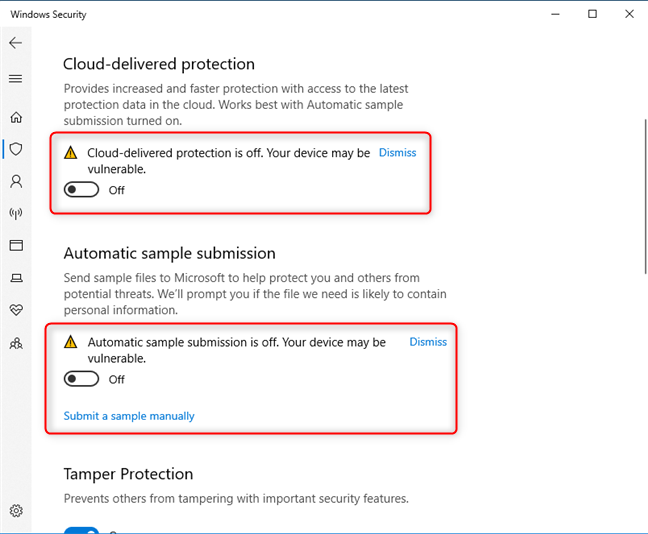
Door de cloud geleverde bescherming en automatische monsterverzending uitschakelen
Nadat je dat hebt gedaan, zegt Windows-beveiliging dat "De door de cloud geleverde bescherming is uitgeschakeld. Uw apparaat is mogelijk kwetsbaar" en dat "Automatische voorbeeldverzending is uitgeschakeld. Uw apparaat is mogelijk kwetsbaar." Beide verklaringen zijn correct en we raden af om deze functies uit te schakelen, omdat ze de effectiviteit van de antivirusbescherming die u in Windows 10 krijgt, verminderen.
OPMERKING: Als u meer informatie wilt over welke informatie naar Microsoft wordt verzonden en hoe deze wordt gebruikt, klikt of tikt u op de link "Privacyverklaring" onder aan de lijst met instellingen.
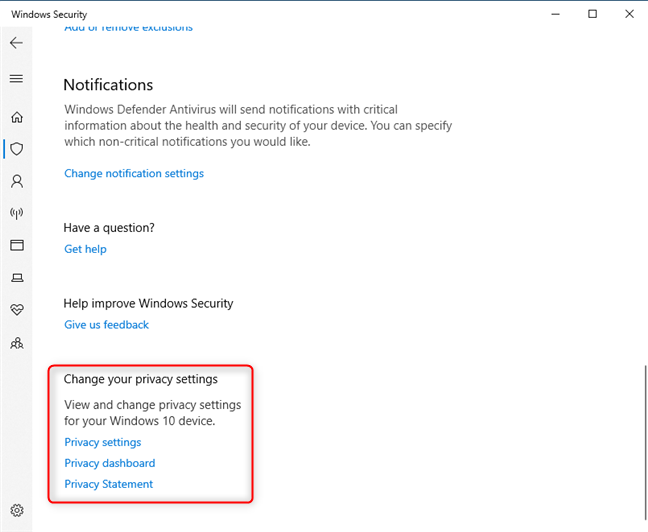
De privacy-instellingen van Windows Security
Heeft u de door de cloud geleverde bescherming en de automatische monsterverzending uitgeschakeld?
We hopen dat deze handleiding u heeft geholpen deze beveiligingsfuncties van Windows 10 en Windows Defender Antivirus beter te begrijpen . Vertel ons voordat u afsluit of u heeft besloten de door de cloud geleverde bescherming en automatische voorbeeldverzending uit te schakelen of dat u deze hebt ingeschakeld. Reageer hieronder en laten we bespreken.
Met de One UI 6-update kunnen gebruikers camerawidgets toevoegen aan Samsung Galaxy-telefoons, die ze naar wens kunnen aanpassen.
In het volgende artikel leggen we de basisbewerkingen uit voor het herstellen van verwijderde gegevens in Windows 7 met behulp van de ondersteuningstool Recuva Portable. Met Recuva Portable kunt u deze op een handige USB-stick opslaan en gebruiken wanneer u maar wilt. Compact, eenvoudig en gebruiksvriendelijk gereedschap met de volgende kenmerken:
Ontdek hoe je verwijderde bestanden uit de Prullenbak kunt herstellen in Windows 10 met behulp van verschillende handige methoden.
Ontdek hoe je het volume in Windows 10 en Windows 11 kunt regelen, inclusief sneltoetsen en de Volume Mixer.
Een nieuwe map maken in Windows met behulp van het rechtsklikmenu, Verkenner, het toetsenbord of de opdrachtregel.
Leer hoe u uw ontbrekende Samsung Galaxy-apparaten kunt lokaliseren met SmartThings Find. Vind eenvoudig uw smartphone, tablet of smartwatch terug.
Ontdek waar de Prullenbak zich bevindt in Windows 10 en 11 en leer alle manieren om deze te openen, inclusief toegang tot de verborgen map $Recycle.Bin.
Ontdek hoe u de overlay van Radeon Software (ALT+R) kunt uitschakelen wanneer u games speelt in Windows of apps in volledig scherm uitvoert.
Leer hoe je nieuwe lokale gebruikersaccounts en Microsoft-accounts kunt toevoegen in Windows 11. Uitgebreide handleiding met snelkoppelingen en opdrachten.
Ontdek hoe je Microsoft Edge kunt openen in Windows 10 met verschillende methoden. Leer handige tips om snel toegang te krijgen tot Edge.
Leer hoe u WordPad in elke versie van Windows kunt gebruiken om eenvoudige tekstdocumenten te maken, op te maken, te bewerken en af te drukken. Hoe het lint in WordPad te gebruiken.
Ontdek hoe je WordPad kunt openen in Windows 10 en Windows 7 met handige tips en stappen. Hier zijn alle methoden om WordPad te openen.
Leer hoe je de Event Viewer kunt openen in Windows 10 en Windows 11 met verschillende methoden zoals CMD, eventvwr.msc, Windows Terminal en meer.
Hier zijn verschillende manieren hoe je het Action Center kunt openen in Windows 10, inclusief gebruik van de muis, toetsenbord, aanraakbewegingen of Cortana.
Leer hoe u bureaubladpictogrammen kunt verbergen en hoe u pictogrammen van het bureaublad kunt verwijderen, zowel in Windows 10 als in Windows 11.
Als u Galaxy AI op uw Samsung-telefoon niet meer nodig hebt, kunt u het met een heel eenvoudige handeling uitschakelen. Hier vindt u instructies voor het uitschakelen van Galaxy AI op Samsung-telefoons.
Als je geen AI-personages op Instagram wilt gebruiken, kun je deze ook snel verwijderen. Hier is een handleiding voor het verwijderen van AI-personages op Instagram.
Het deltasymbool in Excel, ook wel het driehoeksymbool in Excel genoemd, wordt veel gebruikt in statistische gegevenstabellen en geeft oplopende of aflopende getallen weer, of andere gegevens, afhankelijk van de wensen van de gebruiker.
Naast het delen van een Google Sheets-bestand met alle weergegeven sheets, kunnen gebruikers er ook voor kiezen om een Google Sheets-gegevensgebied te delen of een sheet op Google Sheets te delen.
Gebruikers kunnen ChatGPT-geheugen ook op elk gewenst moment uitschakelen, zowel op de mobiele versie als op de computerversie. Hier vindt u instructies voor het uitschakelen van ChatGPT-opslag.
Standaard controleert Windows Update automatisch op updates. U kunt ook zien wanneer de laatste update is uitgevoerd. Hier vindt u instructies om te zien wanneer Windows voor het laatst is bijgewerkt.
In principe is de handeling om de eSIM van de iPhone te verwijderen, ook voor ons eenvoudig te volgen. Hier vindt u instructies voor het verwijderen van een eSIM op een iPhone.
Naast het opslaan van Live Photos als video's op de iPhone, kunnen gebruikers Live Photos ook heel eenvoudig naar Boomerang converteren op de iPhone.
Veel apps schakelen SharePlay automatisch in wanneer u FaceTime gebruikt. Hierdoor kunt u per ongeluk op de verkeerde knop drukken en uw videogesprek verpesten.
Wanneer u Klik om te doen inschakelt, werkt de functie en begrijpt de tekst of afbeelding waarop u klikt. Vervolgens worden op basis daarvan relevante contextuele acties uitgevoerd.
Als u de achtergrondverlichting van het toetsenbord inschakelt, licht het toetsenbord op. Dit is handig als u in omstandigheden met weinig licht werkt, of om uw gamehoek er cooler uit te laten zien. Hieronder vindt u 4 manieren om de verlichting van uw laptoptoetsenbord in te schakelen.
Er zijn veel manieren om de Veilige modus in Windows 10 te openen, voor het geval dat het u niet lukt om Windows te openen. Raadpleeg het onderstaande artikel van WebTech360 voor informatie over het openen van de Veilige modus van Windows 10 bij het opstarten van uw computer.
Grok AI heeft zijn AI-fotogenerator uitgebreid om persoonlijke foto's om te zetten in nieuwe stijlen, zoals het maken van foto's in Studio Ghibli-stijl met bekende animatiefilms.
Google One AI Premium biedt een gratis proefperiode van 1 maand aan waarmee gebruikers zich kunnen aanmelden en veel verbeterde functies, zoals de Gemini Advanced-assistent, kunnen uitproberen.
Vanaf iOS 18.4 biedt Apple gebruikers de mogelijkheid om te bepalen of recente zoekopdrachten in Safari worden weergegeven.




























